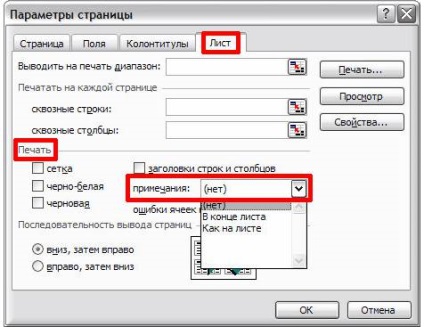Megjegyzés excel, a blog Aleksandra Vorobeva

Segítségével további szomszédos sejteket, de az időközben kívánatos, hogy egy egyszerű és gyors hozzáférést biztosít ezen anyagok egy részét.
Megjegyzések adhatunk bármelyik (bár mindegyik) Excel munkalapon cella. Ehhez meg kell, hogy egy sejt aktív, kattintson jobb gombbal a felugró helyi menüben válasszuk a „Megjegyzés hozzáadása”.
Ugyanezt az eredményt kapjuk:
- ha megnyomja a SHIFT + F2;
- A főmenüben: „Insert” - a „Megjegyzés”;
- A gomb megnyomásával a „Create veszi”, hogy „felülvizsgálja” eszköztár.

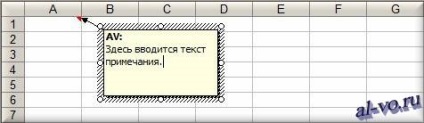

Példák a felhasználásra jegyzetek Excel.
1. A rendszeres napi munka egy fájlt több felhasználó számára Megjegyzés végezhet egyfajta chat funkció üzenetkezelési és útmutatást.
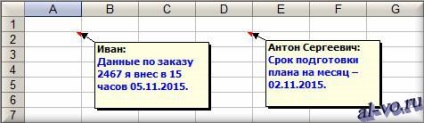
2. A megjegyzések sejtek képletek kiszámítása programok jelzik azokat a forrásokat, amelyek vitték, hogy magyarázatot a funkciók vagy write kiszámításához használt kifejezés.
4. Egy érdekes és látványos használatát kommentártípusból Excel, véleményem az, hogy helyezze őket a kép (képek)!
Az adatbázis termékek - fotó ezeket a termékeket.
Az adatbázisok munkahelyek - fénykép gépek, vonalszakaszok, a személyzet táblázatokat.
Ez nem csak a „szép” tárgyak vizualizáció segít csökkenteni a hibákat, és felgyorsítja a munkát.
Például, nagyon kényelmes, az éles adatbázis üzleti maradékok lemezanyag a megjegyzésekben helyezni vázlatokat vagy fényképeket ezeknek maradékot. A rendelkezésre álló vázlatok és gyors hozzáférést biztosít a megrendelők, mérnökök, gyártás-előkészítés, a tervezők többször gyorsabb eljárás alkalmazása a termelés az ipari hulladékok és lokalizálja a felhalmozás.
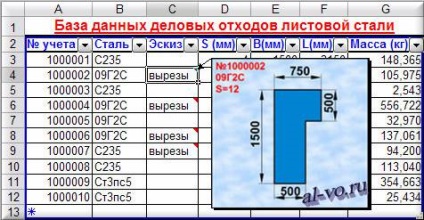
Hogyan adjunk egy képet egy megjegyzés, hogy egy Excel cella?
A szokásos módon keresztül a fő menü „Beszúrás” - „Image” A megjegyzés a kép beillesztéséhez nem fog működni. Mi egy kerülő úton. Meg kell változtatni a háttérben boksz jegyzetek - nem használja a kitöltés színe, és illeszkedik a minta.
Ahhoz, hogy adjunk egy képet egy Excel veszi műveleteket hajtanak végre az alábbiakban felsorolt.
1. Írja be a szerkesztési mód létrehozott jegyzetek ( "Edit Note").
2. Kattintson a bal egérgombbal a határ közelében keret körül a külső kerületét a jegyzetek átalakítani árnyékoló a keretben a pontokat. majd kattintson duplán a bal egérgombbal a keretre a nyitó pont az ismerős ablak „méret jegyzetek.”
3. A megjelenő ablakban nyissa meg a lap „Színek és vonalak” és a „Fill” a legördülő listából a „Szín” választani „Fill Effects ...”
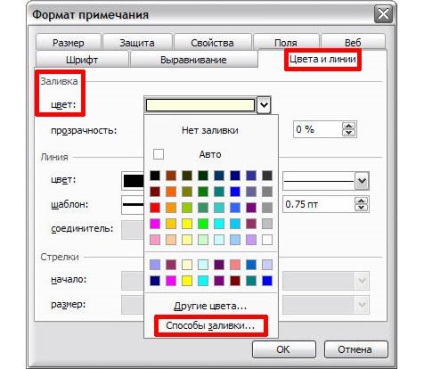
4. A következő ablakban felbukkanó „Fill Effects” fülre, menj a „ábra”, nyomja meg a „kép”, és válassza ki a kívánt fájlt nekünk egy képet vagy fényképet. Hogy megszüntesse a kép torzulását, hogy egy csekket egy check-box "KeepAspectRatio minta".
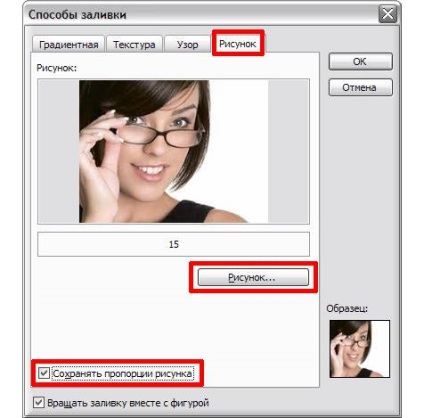
Zárja be az összes ablakot gomb «OK» - mindent elhelyezni egy rajz megjegyzés. És a rajz - a háttér, azaz a tetején írhat bármilyen szöveges fehér, és bármely más háttérrel.
Az egyik legfontosabb figyelmeztetés: ha az adatbázis Excel nagyméretű rajzok beszúrni optimalizálni kell, hogy van, hogy csökkentse a méretét. Ellenkező esetben, Excel köldökzsinór válhat hatalmas és „ügyetlen”.
„Vázlatok egy portré.”
Méretének megváltoztatásához a boksz jegyzetek elég szerkesztés módban az egérrel húzza a körkörös markerek a pálya körül.
A méret módosításához, betűstílus vagy szín lehet a szerkesztés módban a gombokkal megjegyzi Excel szokásos eszköztár „Format”.
Jegyzetek Excel lehet nyomtatni. Állítsa be a kimeneti beállításokat a főmenüben válassza ki a „File” - „Oldalbeállítás ...”, és ugyanabban az ablakban nyissa meg a lap „lista”. A „Print” a „Notes” a legördülő listából, akkor a kérdés: „A végén a lap”, „Hogy a lapon.” Az alapértelmezés: „(nincs)” - nyomtatás jegyzetek tilos.